آموزش خرید عکس هوایی از سازمان نقشه برداری کشور

دیتاها بعنوان یکی از 5 مولفه اصلی در هر پروژه GIS شناخته می شود. عکس هوایی هم در بخش دیتاهای GIS در زیرگروه داده های رستری قرار می گیرد. در این آموزش شیوه خرید عکس هوایی از سازمان نقشه برداری کشور را به صورت گام به گام یاد می گیرید.
عکس هوایی به صورت گسترده و پوششی تقریباً از دهه 30 به بعد در حال انجام است. این دیتاها در گروه بندی رستری قرار می گیرد.

آموزش ثبت نام در سایت سازمان نقشه برداری کشور
برای خرید عکس هوایی در گام اول باید یک حساب کاربری در وبسایت سازمان نقشه برداری کشور ncc.gov.ir ایجاد کنید. بنابراین بر روی لینک زیر کلیک کنید.
در صفحه باز شده مانند عکس زیر بر روی دکمه فروش غیرحضوری کلیک کنید.
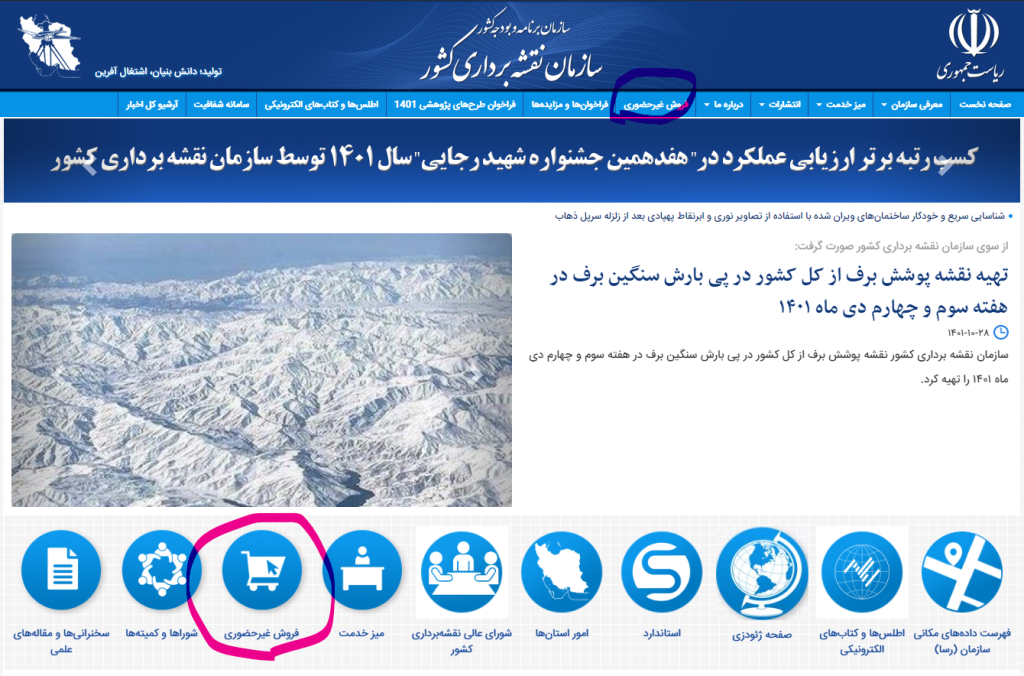
در صفحه جدید باز شده گزینه سامانه فروش محصولات سازمان نقشه برداری را انتخاب کنید.
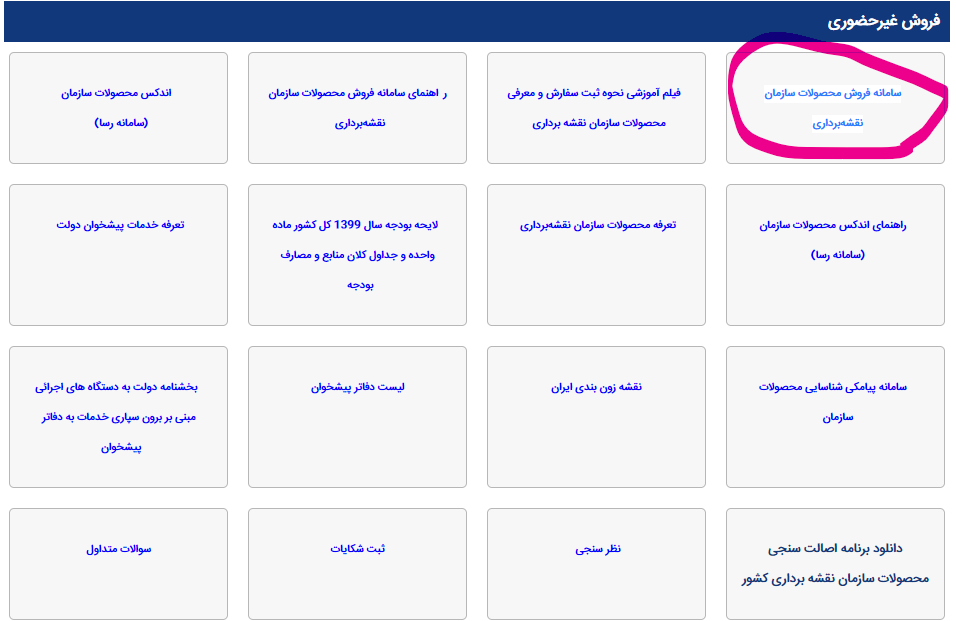
اگر از قبل در این سازمان محصولی تهیه کرده اید که قاعدتا، حساب کاربری دارید و با اطلاعات وارد حساب کاربری خواهید شد. در غیر اینصورت باید مراحل زیر را اجرا کنید برای ساخت حساب کاربری در سایت سازمان نقشه برداری کشور. پس بر روی دکمه عضو شوید در پایین همین صفحه کلیک کنید.
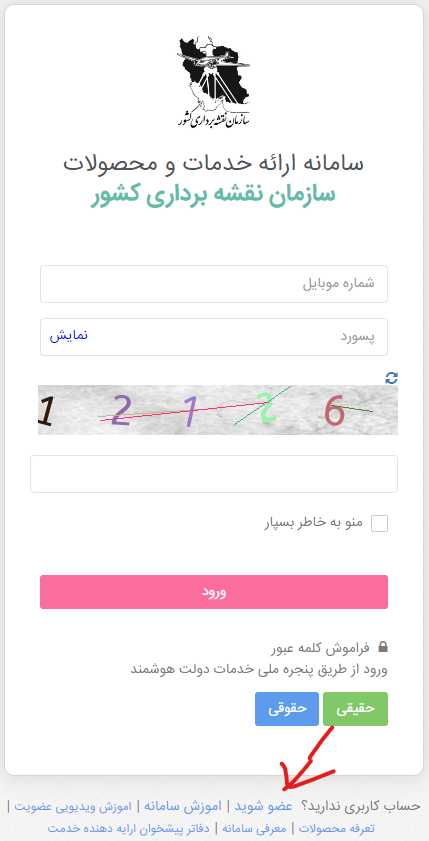
در صفحه جدید شماره موبایلی که به نام خودتان است را وارد کنید و وارد صفحه جدید شوید.

بعد از ورود به سامانه سماوا برای احراز هویت، کد ملی خودتان را وارد کنید تا تایید شود که البته یک پیامک هم دریافت خواهید کرد و کد را وارد می کنید.

نهایتا در صفحه جدید اگر به صورت شخصی فعالیت می کنید، اطلاعاتتان را بعنوان یک شخصیت حقیقی تکمیل کنید، در غیراینصورت بعنوان یک شرکت حقوقی اطلاعات را تکمیل کنید.
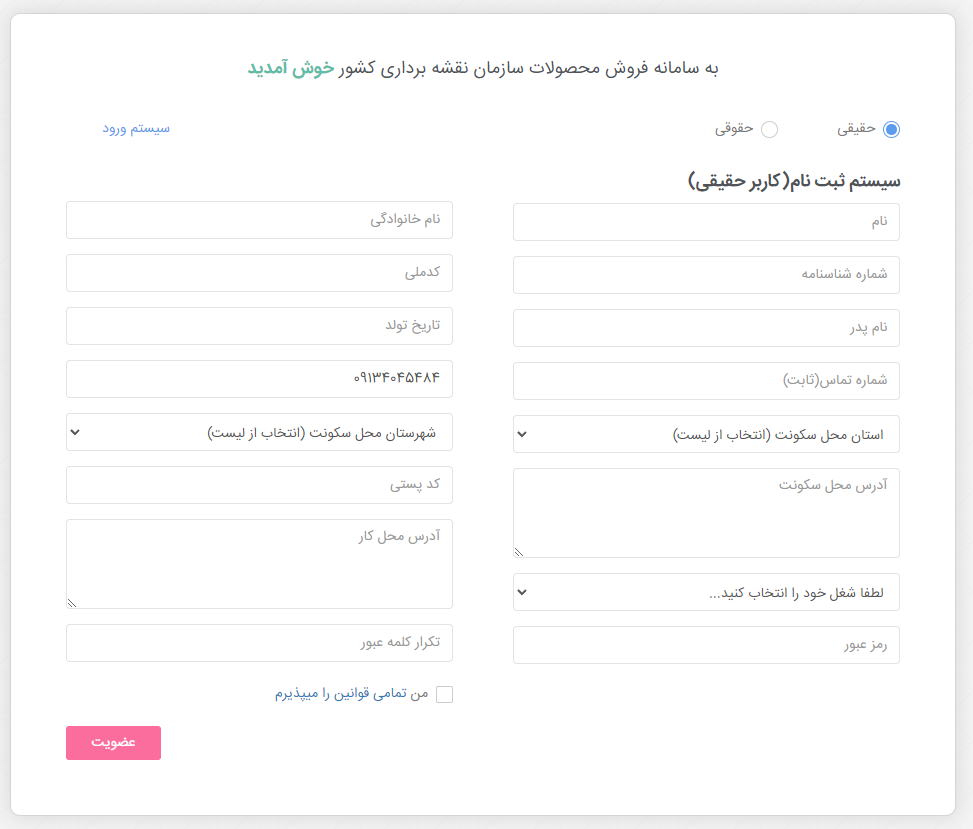
آموزش خرید عکس هوایی از سازمان نقشه برداری کشور
بعد از ثبت نام و ورود به حساب کاربری در سامانه ثبت سفارش نقشه برداری کشور در سمت راست بالا گزینه سفارش محصول و فرم ثبت سفارش را انتخاب کنید.
2- بخش دسته بندی و موقعیت مکانی محصول را فعال کنید.
3- از بخش انتخاب دسته اصلی: گزینه عکسها و تصاویر را انتخاب کنید
4- از بخش انتخاب دسته فرعی: عکس هوایی آنالوگ را انتخاب کنید.
5- دلیل درخواست را مشخص کنید.
6- برای تعیین منطقه مطالعاتی 4 روش به شما پیشنهاد شده: استفاده از نقشه پیش فرض سازمان، مختصات مکانی با دو روش و آپلود فایل.
نهایتا بر روی دکمه بعدی کلیک کنید.

در صفحه جدید تنظیماتی مانند روش شناسایی، تاریخ عکس برداری، مقیاس عکس برداری و شماره عکس را تعیین می کنید.
و با زدن دکمه ثبت وارد پرداخت هزینه اولیه خواهید شد.
بعد از چند روز پیامکی برای شما ارسال می شود که باید هزینه نهایی را واریز کنید تا لینک عکس هوایی برای شما فعال شود.






